Ställa in avsändarinformation
Du kan ställa in avsändarinformationen som t.ex. datum/tid, enhetsnamn och enhetens fax-/telefonnummer.
Om avsändarinformation
Om enhetens namn och fax-/telefonnummer har registrerats skrivs dessa ut med datum och tid som avsändarinformation på mottagarens fax.
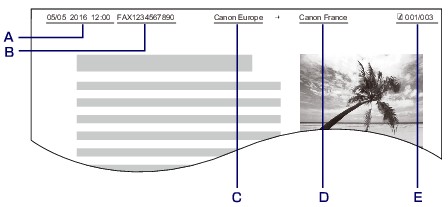
-
Datum och tid för överföringen
-
Eget fax-/telefonnummer
-
Eget namn
-
Den registrerade mottagarens namn skrivs ut när fax skickas.
-
Sidnummer
 Obs!
Obs!
-
Du kan skriva ut en ANVÄNDARDATALISTA (USER'S DATA LIST) för att bekräfta den avsändarinformation som du har registrerat.
-
När du skickar fax i svartvitt kan du välja om du vill skriva ut avsändarinformationen inuti eller utanför bildområdet.
Ange inställningen i Sändar-ID-position (TTI position) i Avancerade Faxinställningar (Advanced FAX settings) under Faxinställningar (FAX settings).
-
Det finns tre olika datumformat att välja mellan: ÅÅÅÅ/MM/DD (YYYY/MM/DD), MM/DD/ÅÅÅÅ (MM/DD/YYYY) och DD/MM/ÅÅÅÅ (DD/MM/YYYY).
Välj datumformat på Datumvisning (Date display format) under Enhetens användarinställningar (Device user settings).
Ställa in datum och tid
I det här avsnittet beskrivs hur du ställer in datum och tid.
-
Välj
 Konfig. (Setup) på HEM-skärmen.
Konfig. (Setup) på HEM-skärmen. -
Välj
 Enhetsinställningar (Device settings) och tryck sedan på knappen OK.
Enhetsinställningar (Device settings) och tryck sedan på knappen OK. -
Välj Enhetens användarinställningar (Device user settings) och tryck sedan på knappen OK.
-
Välj Inställning datum/tid (Date/time setting) och tryck sedan på knappen OK.
-
Ange datum och tid.
Använd knappen

 för att flytta markören till önskad position och använd sedan knappen
för att flytta markören till önskad position och använd sedan knappen 
 för att ange datum och tid.
för att ange datum och tid.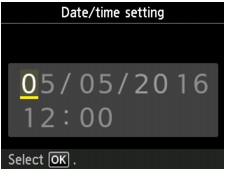
Ange datum och tid i 24-timmarsformatet.
Ange bara de sista två siffrorna för året.
-
Tryck på OK.
-
Tryck på knappen HEM (HOME) för att gå tillbaka till HEM-skärmen.
Ställa in sommartid
I en del länder använder man sommartid vilket innebär att klockan flyttas fram under en viss period under året.
Du kan ställa in skrivaren så att den automatiskt övergår till sommartid genom att registrera det datum och klockslag då sommartiden börjar och slutar.
 Viktigt!
Viktigt!
- Sommartidsinställning (Daylight saving time setting) omfattar som standard inte all den senaste informationen om alla länder eller regioner. Du måste ändra standardinställningen enligt den senaste informationen för ditt land eller din region.
 Obs!
Obs!
- Det kan hända att inställningen inte är tillgänglig beroende på i vilket land eller område du köpte tjänsten.
-
Välj
 Konfig. (Setup) på HEM-skärmen.
Konfig. (Setup) på HEM-skärmen. -
Välj
 Enhetsinställningar (Device settings) och tryck sedan på knappen OK.
Enhetsinställningar (Device settings) och tryck sedan på knappen OK. -
Välj Enhetens användarinställningar (Device user settings) och tryck sedan på knappen OK.
-
Välj Sommartidsinställning (Daylight saving time setting) och tryck sedan på knappen OK.
-
Välj PÅ (ON) och tryck sedan på knappen OK.
Om du vill inaktivera sommartid väljer du AV (OFF).
-
Ställ in datumet och tiden när sommartiden börjar.
-
Ställ in det datum när sommartiden börjar.
Använd knappen

 för att ändra inställningsalternativ och knappen
för att ändra inställningsalternativ och knappen 
 för att ändra inställningen. Tryck sedan på knappen OK för att bekräfta valet.
för att ändra inställningen. Tryck sedan på knappen OK för att bekräfta valet.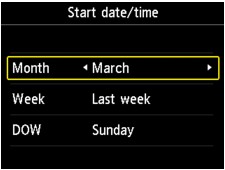
-
Ställ in tiden (i 24-timmars format) när sommartiden börjar.
Använd knappen

 för att flytta markören till önskad position, använd knappen
för att flytta markören till önskad position, använd knappen 
 för att ange tid och tryck sedan på knappen OK.
för att ange tid och tryck sedan på knappen OK.Låt enstaka siffror föregås av siffran noll.
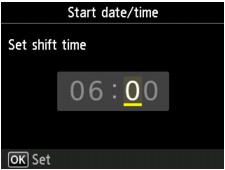
-
-
Ställ in datumet och tiden när sommartiden slutar.
-
Ställ in det datum när sommartiden slutar.
Använd knappen

 för att ändra inställningsalternativ och knappen
för att ändra inställningsalternativ och knappen 
 för att ändra inställningen. Tryck sedan på knappen OK för att bekräfta valet.
för att ändra inställningen. Tryck sedan på knappen OK för att bekräfta valet.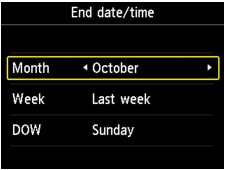
-
Ställ in tiden (i 24-timmars format) när sommartiden slutar.
Använd knappen

 för att flytta markören till önskad position, använd knappen
för att flytta markören till önskad position, använd knappen 
 för att ange tid och tryck sedan på knappen OK.
för att ange tid och tryck sedan på knappen OK.Låt enstaka siffror föregås av siffran noll.
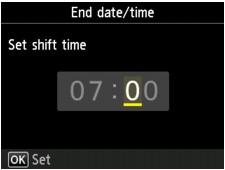
-
-
Tryck på knappen HEM (HOME) för att gå tillbaka till HEM-skärmen.
Registrera användarinformation
Det här avsnittet beskriver hur du tar bort den registrerade användarinformationen.
 Obs!
Obs!
- Innan du skickar ett fax måste du ange ditt namn och fax-/telefonnummer i Eget namn (Unit name) och Eget telnr (Unit TEL) på skärmen Inst. för användarinformation (User information settings) (endast USA).
-
Välj
 Konfig. (Setup) på HEM-skärmen.
Konfig. (Setup) på HEM-skärmen. -
Välj
 Enhetsinställningar (Device settings) och tryck sedan på knappen OK.
Enhetsinställningar (Device settings) och tryck sedan på knappen OK. -
Välj Faxinställningar (FAX settings) och tryck sedan på knappen OK.
-
Välj Användarinställningar för fax (FAX user settings) och tryck sedan på knappen OK.
-
Välj Inst. för användarinformation (User information settings) och tryck sedan på knappen OK.
Skärmen där du registrerar enhetens namn och enhetens fax-/telefonnummer visas.
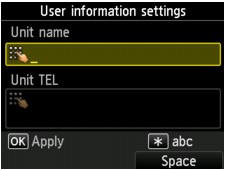
-
Ange eget namn.
-
Flytta markören till Eget namn (Unit name).
-
Ange eget namn.
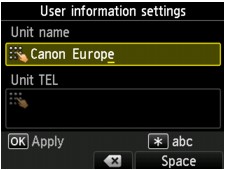
-
Tryck på OK.
 Obs!
Obs!- Du kan ange ett namn med upp till 24 tecken inklusive mellanslag.
-
Klicka här för att visa information om hur du raderar tecken:
-
-
Ange eget fax-/telefonnummer.
-
Flytta markören till Eget telnr (Unit TEL).
-
Ange eget fax-/telefonnummer.
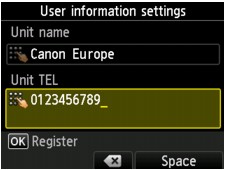
 Obs!
Obs!- Du kan ange fax-/telefonnummer med upp till 20 siffror, inklusive mellanslag.
-
Klicka här för att visa information om hur du raderar tecken:
-
-
Tryck på OK för att slutföra registreringen.

